 顺序程序设计结构
顺序程序设计结构
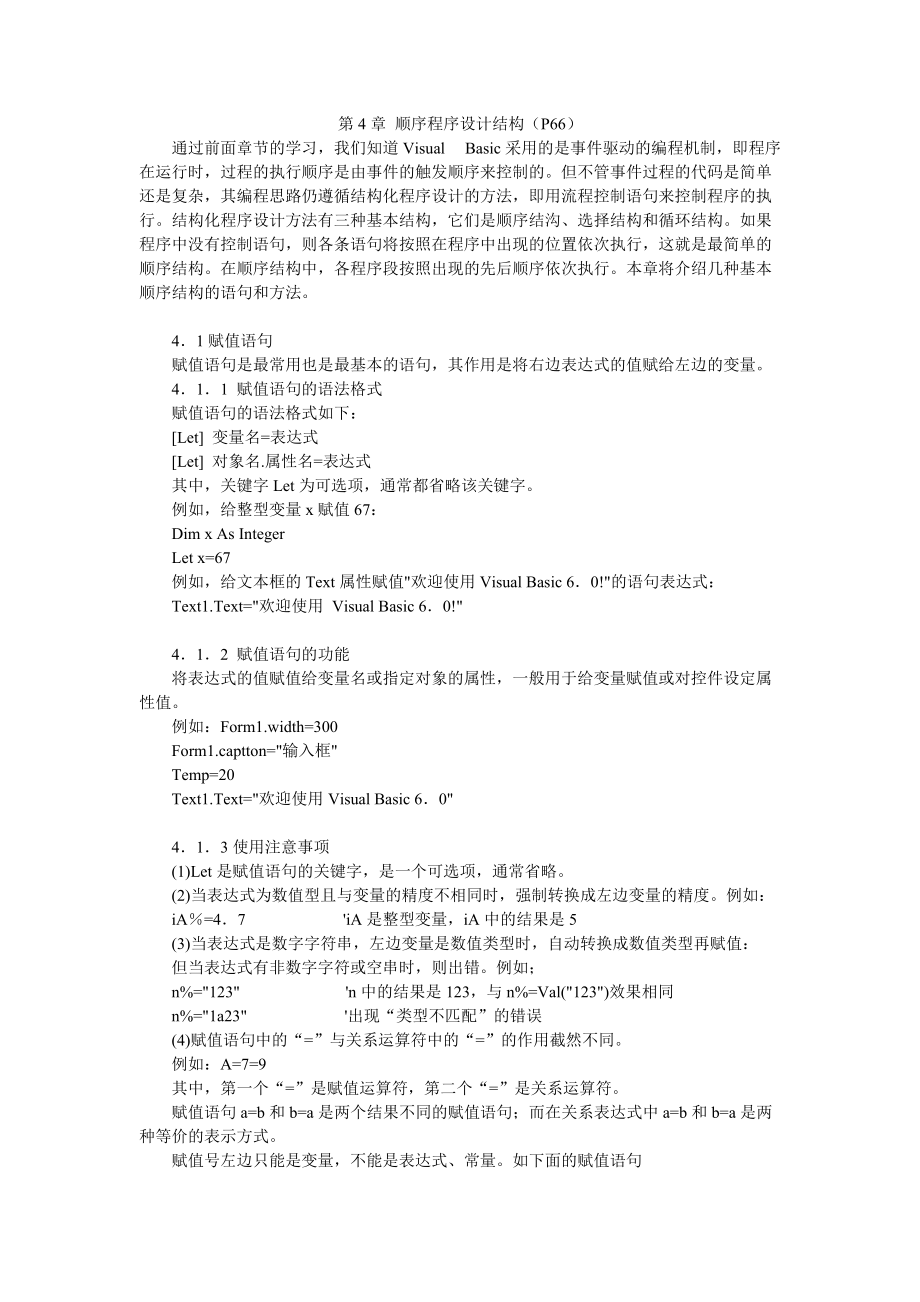


《顺序程序设计结构》由会员分享,可在线阅读,更多相关《顺序程序设计结构(17页珍藏版)》请在装配图网上搜索。
1、第4章 顺序程序设计结构(P66)通过前面章节的学习,我们知道Visual Basic采用的是事件驱动的编程机制,即程序在运行时,过程的执行顺序是由事件的触发顺序来控制的。但不管事件过程的代码是简单还是复杂,其编程思路仍遵循结构化程序设计的方法,即用流程控制语句来控制程序的执行。结构化程序设计方法有三种基本结构,它们是顺序结沟、选择结构和循环结构。如果程序中没有控制语句,则各条语句将按照在程序中出现的位置依次执行,这就是最简单的顺序结构。在顺序结构中,各程序段按照出现的先后顺序依次执行。本章将介绍几种基本顺序结构的语句和方法。41赋值语句赋值语句是最常用也是最基本的语句,其作用是将右边表达式的
2、值赋给左边的变量。411 赋值语句的语法格式赋值语句的语法格式如下:Let 变量名=表达式Let 对象名.属性名=表达式其中,关键字Let为可选项,通常都省略该关键字。例如,给整型变量x赋值67:Dim x As IntegerLet x=67例如,给文本框的Text属性赋值欢迎使用Visual Basic 60!的语句表达式: Text1.Text=欢迎使用 Visual Basic 60!412 赋值语句的功能将表达式的值赋值给变量名或指定对象的属性,一般用于给变量赋值或对控件设定属性值。例如:Form1.width=300Form1.captton=输入框Temp=20Text1.Tex
3、t=欢迎使用Visual Basic 60413使用注意事项(1)Let是赋值语句的关键字,是一个可选项,通常省略。(2)当表达式为数值型且与变量的精度不相同时,强制转换成左边变量的精度。例如:iA=47 iA是整型变量,iA中的结果是5(3)当表达式是数字字符串,左边变量是数值类型时,自动转换成数值类型再赋值:但当表达式有非数字字符或空串时,则出错。例如;n%=123 n中的结果是123,与n%=Val(123)效果相同n%=1a23 出现“类型不匹配”的错误(4)赋值语句中的“=”与关系运算符中的“=”的作用截然不同。例如:A=7=9其中,第一个“=”是赋值运算符,第二个“=”是关系运算符
4、。赋值语句a=b和b=a是两个结果不同的赋值语句;而在关系表达式中a=b和b=a是两种等价的表示方式。赋值号左边只能是变量,不能是表达式、常量。如下面的赋值语句sin(x)=x/y 左边是表达式5=sqr(s)+a+b 左边是常量x+y=a+b 左边是表达式是错误的(5)不能在同一语句中给多个变量赋值。例如:a=b=c=l我们的本意是给a、b、c赋初值1,书写上没有错误。但Visual Basic编译时,将右边两个“=”作为关系运算符处理,先进行b=c的的比较,结果为true(-1);接着进行True=1的比较,结果为False(0);最后将false的值赋给a。(6)当逻辑型赋值给数值型时,
5、True转换为-1,False转换为0:反之,当数值型赋给逻辑型时,非0转换为True,0转换为False。(7)任何非字符类型的值赋给字符变量时,系统自动转换为字符类型。注意:在Visual Basic中,如果变量未被赋值而直接引用,则数值型变量的值为0,字符型变量的值为空串”,逻辑型变量的值为False。414 With结构With结构用于对一个单一对象或用户定义对象执行一系列的语句,其格式为:With 对象语句块End With使用With结构可以对某个对象执行一系列的语句,而不用重复指出该对象的名称。例如,要改变窗体对象的多个属性,在With结构中进行属性的赋值如下:With Form
6、1.Height=2000.Width=3000.Caption=这是一个标题End With当程序一旦进入With块,对象就不能改变。因此不能用一个With语句来设置多个不同的对象,但With块可以嵌套。42注释、暂停与程序结束语句421注释语句为了提高程序的可读性,通常应在程序的适当位置加上必要的注释。Visual Basic中的注释是“Rem”或一个撇号“”,其格式为:Rem注释内容或注释内容说明:(1)注释语句是非执行语句,仅对程序的有关内容起注释作用,它不被解释和编泽。在Rem关键字与注释内容之间要加一个空格。例如:Rem 这是一个标题这是一个标题(2)任何字符都可以放在注释行中作为
7、注释内容。注释语句通常放在过程、模块的开头作为标题,也可以放在执行语句的后面。在这种情况下,注释语句必须是最后一个语句,且Rem前必须用冒号(:)与语句隔开。但若用撇号,则在其他语句后不必加冒号。例如:Text1.text=Good morning! This is a testText1.text=Good morning! Rem This iS atest(3)注释语句不能放在续行符的后面。422 暂停语句(Stop)Stop语句用宋暂停程序的执行,使用Stop语句,就相当于执行“运行”菜单中的“中断”命令。其格式为:StopStop语句的主要作用是把解释程序置为中断模式,以便于对程序进
8、行检查和调试。可以在程序中的任何地方设置Stop语句,当执行Stop语句时,将自动打开立即窗口。一旦应用程序通过编译并能运行,则不需要解释程序的辅助,也不需要进入中断模式。因此,程序调试结束后,生成可执行文件之前,应删去代码中所有的Stop语句。423 结束语句(End)End语句通常用来结束一个程序的执行。其格式为:End当在程序中执行End语句时,将终止当前程序,重置所有变量,并关闭所有的数据文件。可以把它放在事件过程中,例如:Sub Command1_Click()EndEnd sub该过程用来结束程序,即当单击命令按钮时,结束程序的运行。End语句除了用来结束程序外,在不同的环境下还有
9、其他用途,例如:End Sub 结束一个Sub过程End Function 结束一个Function过程End if 结束一个If语句块43 数据的输出在第2章中,我们学习了使用标签、文本框等控件来显示数据。Visual Basic也可以用Print来输出数据,但它是作为“方法”宋使用的。Print方法可以用于在窗体、图片框和打印机以及Debug窗口上显示数据。431 Print方法1语法格式对象名. PrInt |,|;其中,表达式列表是显示或打印的输出项。如果省略,则显示(输出)一个空行。例如:Form1.Print Visual Basic 在Form1窗体中显示“Visual Basi
10、c”Picture1.Print Visual Basic 在图片框Picture1中显示“Visual Basic”Print Visual Basic 在当前窗体中显示“Visual Basic”2使用说明(1)对象名可以是窗体名、图片框名、打印机名,也可以是立即窗口“Debug”。若省略对象,则表示在当前窗体上输出。用Print方法在图片框和立即窗口对象中输出与在窗体对象中输出完全相同。(2)表达式:可选项。可以是一个或多个任意数值、字符串常量、变量或表达式。当有多个表达式时,要用分隔符(逗号、分号)隔开,显示的字符串内容要用双引号括起来;当表达式缺省时,则屏幕显示一个空行。(3)标准显
11、示输出语句的输出格式分为标准输出格式和紧凑输出格式。Visual Basic把输出的每一行以14个字符宽度划分为一个区段,每个数据项占一个区段的位置。这种输出格式排列整齐,适用于数值显示的情况。紧凑输出格式在输出时,对于数值型数据,前面有一个符号位,后面有一个空格;对于每个字符串,各个数据项之间没有间隔,适用于用若干个字符串显示连续的结果。(4)在标准显示输出语句中,如果各数据项之间用逗号隔开,则按标准输出格式显示数据;若显示语句中各数据项之间用分号或空格作为分隔符,则按紧凑输出格式输出数据;若Print语句的末尾使用了逗号或分号,则表明显示数据不换行,下一个Print语句仍在该行输出;当输出
12、的数据超过显示行的宽度时,多余的数据自动输出到下一行。(5)Print方法具有计算和输出的双重功能,对于表达式,则先计算后输出。例如:x=5:y=10Print (x+y)/3输出结果为5。例4-1写出下列语句的执行结果。Print 23+22=;Print 23+22Print 23+22=,Print 23+22运行结果为:22+23=4522+23= 45例4-2下列程序段执行结果如图4-l所示。Private Sub Form_Click()x=5:y=6:z=7Print x=;x,y=;y,z=;zPrintPrint x;y;z;Visual Basic 60End Sub图4-
13、1程序执行结果432 与Print有关的一些标准函数为了使信息按指定的格式输出,Visual Basic提供了几个与Print方法配合使用的函数,包括Tab、Spc、Space等。其中Space函数已经在上一章中介绍过,本节主要介绍Tab和Spc函数。1Tab函数语法格式:Tab(n)Tab函数把光标移到由参数n指定的位置,并从该位置输出信息。要输出的信息放在Tab函数的后面,并用分号隔开。例如:Print Tab(25);1250将在第25个位置输出数值1250。说明:(1)参数n为一数值表达式,其值为整型值,它表示下一个输出位置的列号。通常最左边的列号为l,如果当前的显示位置已经超过n,则
14、自动下移一行,输出的数据从当前的显示位置开始移动n列输出数据。(2)当在一个Print方法中有多个Tab函数时,每个Tab函数对应一个输出项,各输出项之间用分号隔开。例4-3 设有某班级的部分学生名单如下:编程序显示上面表格中的数据。程序如下:Private Sub Form1_Click()FontName=楷体GB2312 显示输出何种字体FontSize=12 显示输出字体大小Print 姓名;Tab(8);年龄;Tab(16);籍贯;Print Tab(24);专业PrintPrint 黎明;Tab(8);18;Tab(16);北京;Tab(24);计算机Print 张华;Tab(8)
15、;l7;Tab(16);上海;Tab(24);牛物技术Print 刘娟;Tab(8);19;Tab(16);南京;Tab(14);经济学Print 杨萍;Tab(8);19;Tab(16);云南;Tab(24);外浯End Sub程序运行后,单击窗体内任一位置,将显示如图4-2所示的运行结果。2Spc函数语法格式:Spc(n)在Print的输出中,Spc函数是在输出下一个表达式之前首先跳过n个空格。说明:(1)参数n为一数值表达式,其取值范围为032767之间的整数。Spc函数与输出项之间用分号隔开。例如:Private Sub Form_Click()Print 123456; Spc(5)
16、;ABCDEnd Sub将首先在窗体上输出“123456”,然后跳过5个空格,再输出“ABCD”。(2)注意区分函数Tab(n)与函数Spc(n)的区别:Tab(n)的作用表示使输出的内容输出到第n列(从对象的左端开始计算)的位置处,而Spc(n)表示输出项间空n格。姓名年龄籍贯专业黎明23北京计算机张华22上海生物技术刘娟22南京经济学杨萍23云南外语图4-2程序运行结果433与数据输出有关的其他属性和方法1Move方法格式:对象.Move 左边距离,上边距离,宽度,高度说明:Move方法用来移动窗体和控件,并可改变其大小。其中,“对象”可以是窗体及除计时器(Timer)、菜单(Menu)之
17、外的所有控件,如果省略“对象”,则表示移动的是窗体。“左边距离”、“上边距离”及“宽度”、“高度”均以twip(缇)为单位。如果“对象”是窗体,则“左边距离”和“上边距离”均以屏幕左边界和上边界为准;如果“对象”是控件,则以窗体的左边界和上边界为准。例4-4在窗体的任意位置画一个图片框(大小任意),编写相应程序移动其位置,并改变其大小,起始位置为(800,800),宽度为4500,高度为2500。Private Sub Form_Click()Picture1.Move 800,800,4500,2500Picture1.Print 利用Move方法来移动图片框End Sub1Cls方法语法格
18、式:对象名. ClsCls方法用来清除由Print,方法输出的文本或在图片框中显示的图形,并把光标移到叫象的左上角(0,0)处,如果省略“对象名”,则表示清除当前窗体内显示的内容。例如:Picture1.Cls 清除图片框Picturel内的图形和文本说明:当窗体的背景是通过Picture属性装入时,不能用Cls方法清除,只能用LoadPicture方法进行清除,具体内容请参见第二章。3CurrentX和CurrentY属性用于文本输出的精确定位,这两个属性分别表示当前输出位置的横坐标和纵坐标。语法格式:对象名. CurrentX=x对象名. CurrentY=y4ScaleWidth和Sca
19、leHeight属性这两个属性用来返回或设置指定对象的宽度和高度,只能在代码中进行设置。语法格式:对象名.ScaleWidth=Value对象名.ScaleHeight=Value5TextWidth和TextHeight属性语法格式:对象名.TextWidth(字符串)对象名.TextHeight(字符串)说明:这两个属性用来返回一个文本字符串的宽度值和高度值。其中,TextHeight返回一个文本字符串的高度值,而TextWidth则返回一个文本字符串的宽度值,其单位均为缇(twip)。当字符串的字形和大小不同时,所返回的值也不一样。“对象”包括窗体和图片框,如果省略“对象”,则用来测试当
20、前窗体中的字符串。44输出数据的字符控制Visual Basic可以输出各种英文字体和汉字字体,并可通过设置字体的属性改变字体的大小、笔划的粗细和显示方向,以及加下划线、重叠等。通过这些属性可以控制文字输出时的格式,在本节将详细介绍字体的有关属性。1字体类型语法格式:窗体|控件|Printer.FontName=字体类型说明:FontName可作为窗体、控件或打印机的属性,用来设置在这些对象上输出的字体类型。这里的“字体类型”指的是可以在Visual Basic中使用的英文字体或中文字体。对于中文来说,可以使用的字体数量取决于Windows的汉字环境。例如:FontName=SystemTex
21、t1.FontName=楷体_GB2312用“FontName=字体类型”可以设置英文或中文的字体类型,如果省略“=字体类型”,则返回当前正在使用的字体类型。2字体大小语法格式:窗体|控件|Printct1.FortSize=点数说明:这里的点数用宋设置字体的大小。在缺省情况下,系统使用最小的主体,“点数”为8.25。如果省略“=点数”,则返回当前正在使用的字体大小。例4-5本例用来设置字体类型和字体大小。程序如下:Private Sub Form_Click()test1$=Visual Basic 60test2$=程序设计方法FontSize=16FontName=SystemPrint
22、 test1$FontName=Times new romanPrint test1$FontSize=20FontName=宋体Print 宋体;test2$FontName=楷体GB2312Print 楷体_GB2312;test2$FontName=幼圆Print 幼圆;test2$FontName=隶书Print 隶书;test2$FontName=方正舒体Print 方正舒体;test2$FontName=仿宋_GB2312Print 仿宋_GB2312;test2$End Sub程序运行结果如图4-3所示。图4-3程序运行结果3粗体字语法格式:窗体|控件|Printer.FontB
23、old=Boolean说明:该属性取两个值,即True和False。当FontBold属性为True时,文本以粗体字输出,否则按正常字体输出,缺省为False。4斜体字语法格式:窗体|控件|Printer.Fontltalic=Boolean说明:该属性取两个值,即True和False。当Fontltalic属性为True时,文本以斜体字输出,缺省为False。5加下划线语法格式:窗体|控件|Printer.FontUnderline=Boolean说明:该属性取两个值,即True和False。当FontUnderline属性为True时,则可使输出的文本加下划线,缺省为False。6加中划线
24、语法格式:窗体|控件|Printer.FontStrikethru=Boolean说明:该属性取两个值,即True和False。当Fontstrikethru属性为True时,则可使输出的文本加中划线,缺省为False。例4-6测试输出文本时的字体、字型和修饰控制。程序如下:Private Sub Form_Click()Text1.Text=湖南教育出版社Text1.Fontsize=16Text1.FontName=SystemText1.FontUnderline=TruePrint Text1.TextText2.Text=Visual Basic程序设计Text2.FontName=
25、隶书Text2.FontSize=24Text2.FontItalic=TrueText2.FontStrikethru=TruePrint Text2.TextEnd Sub程序运行结果如图4-4所示。图4-4程序运行结果(实例隶书改为宋体)45用户交互函数和过程451数据输入InputBox函数InputBox函数是Visual Basic所提供的从键盘输入数据的函数。利用它可产生一个对话框,提示用户输入数据,并返回用户所输入的内容,返回数据为字符串。语法格式:InputBox Prompt,Title,Default,xpos,ypos,helpfile,context其中:Prompt
26、是一个字符串,用来指定输入框中显示的信息。如果Prompt的内容超过一行,可以在每一行之间用回车符(chr(13)、换行符(chr(10)或回车与换行的组合(chr(13)+chr(10)将各行分割开来。Title用来指定输入框的标题,如果缺省该参数,则用工程名作为标题。Default是一个字符串,用来指定文本框中的缺省内容,该参数缺省为空。xpos和ypos是数值表达式,必须成对出现或成对缺省。这两个数值用来指定输入框左上角相对屏幕的位置,输入框的默认位置是水平方向居中,垂直方向距下边大约三分之一处;helpfile为字符串变量或字符串表达式,用于表示所要使用的帮助文件的名字。使川时,此参数
27、可以省略。context为一个数值型变量或表达式,用于表示帮助主题的帮助号。使用时,此参数与helpfile一起使用, 可以同时存在,也可以全部省略。例4-7单击窗体将出现如图4-5所示的输入框。单击“确定”按钮,可将输入的内容显示在左窗体上。图4-5输入对话框代码如下:Private Sub Form_Click()Dim username As Stringusername=InputBox(清输入要查询的姓名,然后按确定按钮,输入提示,Wang)Print usernameEnd Sub说明:(1)用户在输入文本框十输入数据后,如果单击“确定”按钮或按回车键,即表示确认,并返回包含文本框
28、内容的字符中; 如果单击“取消”或按Esc键,则放弃当前输入,并返回一个空字符串。(2)每执行一次InputBox函数,只能输入一个值,如果需要输入多个值,则需要多次调用InputBox函数。(3)InputBox函数返回值的数据类型为字符串。452 MsgBox函数和MsgBox语句1MsgBox函数在Visual Basic中,除了有上述用于接受信息的InputBox函数,还有一个用于输出信息的MsgBox函数。MsgBox函数可以用对话框的形式向用户输出一些必要信息,还可以让用户在对话框内进行相应的选择,然后将该选择结果传输给程序。语法格式:MsgBox(prompt,buttons,t
29、itle,helpfile,context)其中:title、helpfile和context参数与Inputbox函数中的同名参数类似,这里不再介绍。下面主要介绍前两个参数。(1)prompt参数:用于显示对话框的提示信息,通知用户应该做什么选择,或者直接确认信息。该参数为字符串型变量,最大长度为1024个字符,多余部分会被删掉。在内容少于1024个字符时,若行无法容纳,可以自动换行或自己添加回车符和换行符来决定换行位置。此参数不允许省略。(2)buttons参数:用于控制对话框中按钮的数目及形式、使用的图标的样式、哪个按钮为默认按钮以及强制对该对话框做出反应的设置。该参数为整数型数值变量,
30、具体数值由上述四种控制的取值之和决定。这四类控制中的每一类都有对应的几种取值情况,每个取值既可以用具体数值表示,也可以用系统定义的常量来表示,如表4-1所列。表4-1参数button的取值及说明在使用buttons参数时,只需在以上四类中分别选出合适的数值或相应的常量,将数值直接相加或者将常量用加号连接即可得到buttons参数的值。在每一类中选择不同的值会产生不同的效果,一般对于选择的值最好用常量表示,这样可以提高程序的可读性。此参数可以省略,若省略时代表值为0,只显示一个OK按钮,而且此按钮为默认按钮。在出现的对话框中,每个按钮上除了有相应的文字说明外,系统还自动为其添加了快捷方式键。即在
31、文字说明后,附带有带下划线的某个快捷访问字母,例如,放弃(A)。在选择此种按钮时,除了可以使用鼠标单击和对于默认按钮使用回车键外,还可以对每个按钮使用“ALT+相应快捷方式键”的方法进行选择。MsgBox函数的返回值是一个整数数值,此数值的大小与用户选择的不同按钮有关。在前面介绍buttons参数时,曾经提到了可能出现的7种按钮:确认、取消、终止、重试、忽略、是和否。函数的返回值分别与这7种按钮相对应,为从1到7的七个数值。具体对应情况如表4-2所列。例4-8在单击“退出”按钮后显示消息框如图4-6所示,当单击消息框的“确定”按钮时退出系统,当单击消息框的“取消”按钮时取消操作。此参数与hel
32、pfile一起使用, 可以同时存在,也可以全部省略。例4-7单击窗体将出现如图4-5所示的输入框。单击“确定”按钮,可将输入的内容显示在左窗体上。图4-5输入对话框代码如下:Private Sub Form_Click()Dim username As Stringusername=InputBox(清输入要查询的姓名,然后按确定按钮,输入提示,Wang)Print usernameEnd Sub说明:(1)用户在输入文本框十输入数据后,如果单击“确定”按钮或按回车键,即表示确认,并返回包含文本框内容的字符中; 如果单击“取消”或按Esc键,则放弃当前输入,并返回一个空字符串。(2)每执行一次
33、InputBox函数,只能输入一个值,如果需要输入多个值,则需要多次调用InputBox函数。(3)InputBox函数返回值的数据类型为字符串。452 MsgBox函数和MsgBox语句1MsgBox函数在Visual Basic中,除了有上述用于接受信息的InputBox函数,还有一个用于输出信息MsgBox函数。MsgBox函数可以用对话框的形式向用户输出一些必要信息,还可以让用户在对话框内进行相应的选择,然后将该选择结果传输给程序。语法格式:MsgBox(prompt,buttons,title,helpfile,context)其中:title、helpfile和context参数与
34、Inputbox函数中的同名参数类似,这里不再介绍。下面主要介绍前两个参数。(1)prompt参数:用于显示对话框的提示信息,通知用户应该做什么选择,或者直接确认信息。该参数为字符串型变量,最大长度为1024个字符,多余部分会被删掉。在内容少于1024个字符时,若行无法容纳,可以自动换行或自己添加回车符和换行符来决定换行位置。此参数不允许省略。(2)buttons参数:用于控制对话框中按钮的数目及形式、使用的图标的样式、哪个按钮为默认按钮以及强制对该对话框做出反应的设置。该参数为整数型数值变量,具体数值由上述四种控制的取值之和决定。这四类控制中的每一类都有对应的几种取值情况,每个取值既可以用具
35、体数值表示,也可以用系统定义的常量来表示,如表4-1所列。表4-1参数button的取值及说明在使用buttons参数时,只需在以上四类中分别选出合适的数值或相应的常量,将数值直接相加或者将常量用加号连接即可得到buttons参数的值。在每一类中选择不同的值会产生不同的效果,一般对于选择的值最好用常量表示,这样可以提高程序的可读性。此参数可以省略,若省略时代表值为0,只显示一个OK按钮,而且此按钮为默认按钮。在出现的对话框中,每个按钮卜除了有相应的文字说明外,系统还自动为其添加了快捷方式键。即在文字说明后,附带有带下划线的某个快捷访问字母,例如,放弃(A)。在选择此种按钮时,除了可以使用鼠标单
36、击和对于默认按钮使用回车键外,还可以对每个按钮使用“ALT+相应快捷方式键”的方法进行选择。MsgBox函数的返回值是一个整数数值,此数值的大小与用户选择的不同按钮有关。在前面介绍buttons参数时,曾经提到了可能出现的7种按钮:确认、取消、终止、重试、忽略、是和否。函数的返回值分别与这7种按钮相对应,为从1到7的七个数值。具体对应情况如表4-2所列。例4-8在单击“退出”按钮后显示消息框如图4-6所示,当单击消息框的“确定”按钮时退出系统,当单击消息框的“取消”按钮时取消操作。表4-2 MsgBox函数返回值返回常量返回值操作说明vbOK1选择了OK按钮VbCancel2选择了Cancel
37、按钮vbAbort3选择了Abort按钮vbRetrY4选择了Retry按钮vbIgnOre5选择了Ignore按钮vbYes6选择了Yes按钮vbNo7选择了No按钮代码如下:Private Sub Form_Click()Dim ResponseResponse=MsgBox(是否退出系统?,vbYesNo+vbQuestion,退出)If Response=4 ThenEndEnd IfEnd Sub注意:程序中的“语句是一个条件判断语句,将在后面章节中介绍。用变量Response存放MsgBox的返回值,当单击图4-6中的“确定”按钮时,Response=1,程序执行End语句,结束运
38、行。图4-6MsgBox函数2MsgBox语句语法格式:MsgBoxprompt,buttons,title,heipfile,contextMsgBox语句中的各参数与MsgBox函数相同,由于MsgBox语句无返回值,因而常用于简单的信息提示。例如:MsgBox 程序运行完毕,请先存盘后再关机!,vbYesNo+vbInformation,提示,执行上面的语句,显示信息框如图4-7所示。图4-7MsgBox语句例4-9程序设计:利用InputBox和MsgBox来输入并验证用户口令,当用户输入“123456”时是合法用户,并显示验证的结果。步骤如下:(1)打开一个新的窗体,并设置其Capt
39、ion属性为“InputBox函数使用实例”。(2)在窗体中添加一个命令按钮,并设置其Caption属性为“软件使用验证”。(3)编写命令按钮控件事件代码:Private Sub Command1_Click()Dim prompt,title,passwordPrompt=请输入口令”Title=用户注册”Password=InputBox(prompt,title)If password= ThenExit SubEnd IfIf password=123456 ThenMsgBox (欢迎使用!),vbinformatlon,titleElseMsgBox (对不起,你不是合法用户!),
40、VbCritical,titleExit SubEnd IfEnd Sub该程序的执行结果如图4,8所示。其中图(a)是主窗体和InputBox函数弹出的信息窗口,图(b)是输入正确口令“123456”后的弹出窗口,图(c)是口令输入错误时弹出的窗口。 图4-8例4-9的程序运行结果习题四(P80)一选择题1语句X=X+1的正确含义是 。(A)变量X的值与X+1的值相等 (B)将变量X的值存到X+1中去(C)将变量X的值加1后赋给变量X (D)变量X的值为12如果将布尔常量True值赋值给一个整型变量,则整型变量的值为 。(A)0 (B)-1 (C)True (D)False3变量未赋值时,数
41、值型变量的值为 ,字符串变量的值为 。(A)0 (B)空串 (C)Null (D)没任何值4InputBox()函数返回值的类型为 。(A)数值 (B)字符串(C)变体 (D)数值或字符串(视输入的数据而定)5以下程序段可以实现X、Y变量值的交换。(A)Y=X:X=Y (B)Z=X:Y=Z:X=Y(C)Z=X:X=Y:Y=Z (D)Z=X:W=Y:Y=Z:X=Y6下列程序段的执行结果为 。X=2Print X+1;X+1(A)3 3 (B)X+1 X+1 (C)34 (D)2+1 2+17下列程序段的执行结果为 。X=0Print X-1X=3(A)-1 (B)3 (C)2 (D)08下列叙述
42、不正确的是 。(A)注释语句是非执行语句,仅对程序的有关内容起注释作用,它不被解释和编译(B)注释语句可以放在代码中的任何位置(C)注释语句不能放在续行符的后面(D)代码中加入注释语句的目的是提高程序的可读性9下列程序段的执行结果为 。x=1:y=2z=x=yPrint x;y;z(A)1 1 2 (B)1 1 1 (C)False False 1 (D)1 2 False10以下程序段在窗体上输出 ,在图片框中输出 ,在立即窗口中输出 。A=yourB=snameC=iscPrint Right(A,3);Picture1.Print Mid(B,2,4)Debug.Print Left(C
43、,2)(A)name (B)our (C)is (D)ournameis11设变量a和b的值分别为153和-45,则Debug.print a;b的输出结果为:(输出结果中的空白字符表示一个空格符,下同)(A) 153-45 (B)153-45(C) 153-45 (D) 153 -4512Print sgn(-62)+abs(int(-234.12)的输出结果为 :(A)-300 (B)300 (C)236 (D)23413Print Format(abs(-32)+32.5,$#,#.000)的输出结果为:(A)$41.500 (B)$41.5(C)$000041.5000 (D)$S00
44、0041.500014设计一个程序,在程序中添加一个名称为Form1的窗体,添加窗体的Click事件过程代码。Private sub Form_Click()x=InputBox(输入第一个数据,输入数据)y=InputBox(输入第一个数据,输入数据)Print x+yEnd Sub程序运行时,单击窗体,先后在两个输入对话框中输入123和456,则程序的输出结果为 :(A)123456 (B)122 (C)579 (D)456二填空题1下面的事件过程实现从键盘输入两个变量的值,交换返两个变量的值,并将交换后的结果显示在立即窗口中。Private Sub Form_Load()Dim a As
45、 Double,b As Double,c As Doublea=Val(InputBox(请输入a)b= (1) (2) Debug.Print a(3)End Sub2下列事件过程实现从键盘输入任意一个实数,用Print方法在窗体1,显示其平方及平方根,要求每个数保留三位小数,数据之间有间隔。Private Sub Form_Click()Dim a As Singlea=Abs(Val(InputBox(请输入一个实数)Print Format(a*a,0.000); (1) End Sub3写出下列程序的执行结果:Private Sub Form_Click()Dim x As Int
46、egerDim y As IntegerDim z As IntegerLet x=1:Let y=2:Let z=3Let y=x*y y=1*2=2Let x=x+y x=1+2=3Let z=x/z z=3/3=1Print x,y,z 3 2 1End SubPrivate Sub Form_Click()Dim a As IntegerDim b As IntegerDim c As Integera=3:b=4:c=5a=b:b=c:c=a a=4,b=5,c=4Print a,b,cEnd SubPrivate Sub Form_Click()Dim a As IntegerDi
47、m b As Integera=4:b=-5a=a+1:b=b-1 a=4+1=5,b=-5-1=-6Print a,bm=a:a=b:b=m a,b交换值Print a,b a=-6,b=5End SubPrivate Sub Form_Click()Dim a As IntegerDim x As IntegerDim y As IntegerDim z As Integera=256x=Int(a/100) x=2y=Int(a/10)-x*10 y=25-2*10=5z=a-x*100-y*10 z=256-2*100-5*10=6Print x,y,z 2,5,6End SubPri
48、vate Sub Form_Click()Print Tab(1);姓名;Tab(9);年龄;Tab(18);电话号码Print Tab(1);李小鸥;Tab(9);17;Tab(18);8314705Print Tab(1);王萍;Tab(9);18;Tab(18);8527302End Sub三、程序设计题1编写程序,求“鸡兔同笼”问题。鸡有2只脚,兔有4只脚,如果已知鸡和兔的总头数为h,总脚数为f,问笼中有鸡和免各有多少只?2编写程序,要求用户输入下列信息:姓名、出生日期、通信地址、邮政编码、电话号码,然后将输入的数据用适当格式在窗体上显示出来。3已知圆的半径r=10cm,编写程序求圆的周长及面积。4自由落体运动位移公式为s=v0t+gt2,其中初速度vo=4m/s,重力加速度S=9.8m/s2,时间t=0.5s,编一程序求位移s。5编写一个程序求如图49所示的阴影部分面积。三角形的三边边长及圆的直径可从键盘输入。1、设鸡有x只脚,兔有y只,则F=2x+4yH=x+y解以上方程:x=(4h-f)/2, y=(f-2h)/2
- 温馨提示:
1: 本站所有资源如无特殊说明,都需要本地电脑安装OFFICE2007和PDF阅读器。图纸软件为CAD,CAXA,PROE,UG,SolidWorks等.压缩文件请下载最新的WinRAR软件解压。
2: 本站的文档不包含任何第三方提供的附件图纸等,如果需要附件,请联系上传者。文件的所有权益归上传用户所有。
3.本站RAR压缩包中若带图纸,网页内容里面会有图纸预览,若没有图纸预览就没有图纸。
4. 未经权益所有人同意不得将文件中的内容挪作商业或盈利用途。
5. 装配图网仅提供信息存储空间,仅对用户上传内容的表现方式做保护处理,对用户上传分享的文档内容本身不做任何修改或编辑,并不能对任何下载内容负责。
6. 下载文件中如有侵权或不适当内容,请与我们联系,我们立即纠正。
7. 本站不保证下载资源的准确性、安全性和完整性, 同时也不承担用户因使用这些下载资源对自己和他人造成任何形式的伤害或损失。
